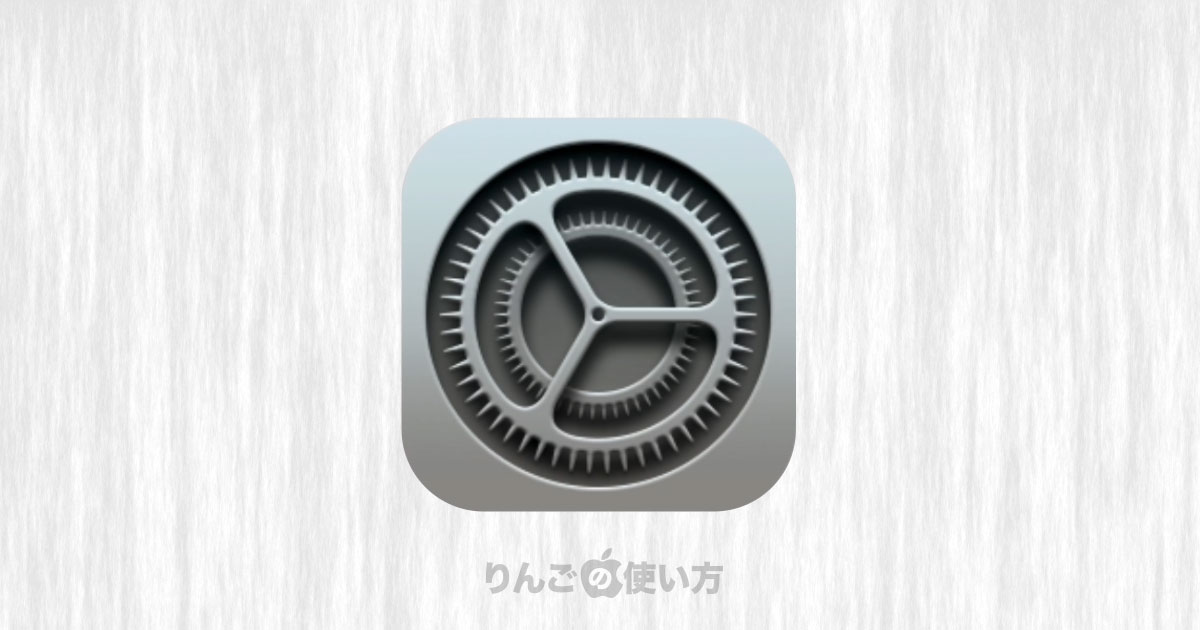スポンサーリンク
この記事では特定のアプリだけ言語を日本語から別の言語に変える方法を紹介します。
英語の勉強のために言語を変えたり、日本語のmacOSに対応していなくて文字化けするアプリを使いたいときなどにアプリだけ言語を変えてあげると便利かもしれません。
ちなみにiPhone・iPadで特定のアプリの言語を変えたい場合は下記の記事をご覧ください。
[blogcard url=”https://iphone-manual.net/how-to-change-the-language-of-an-app-on-iphone-ipad/”]
目次
Macで特定のアプリだけ表示言語を変える方法
それではさっそくアプリの言語を変える方法を見ていきましょう。

- 画面左上のAppleロゴ
をクリック
- システム環境設定をクリック
- 言語と地域をクリック
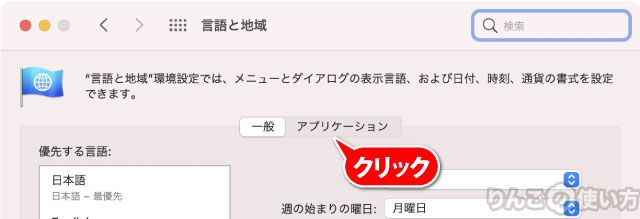
- アプリケーションをクリック
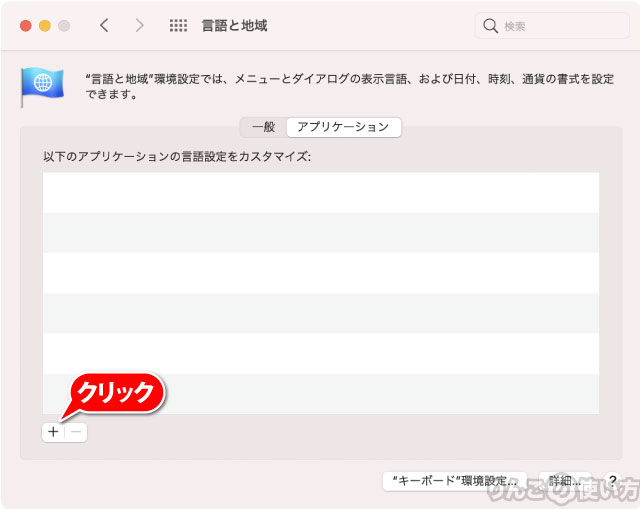
- ウィンドウの左下にある+をクリック
スポンサーリンク
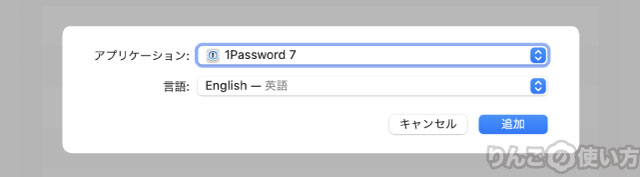
- 言語を変えたいアプリを選ぶ
- 変更したい言語をリストから選ぶ
- 追加をクリック
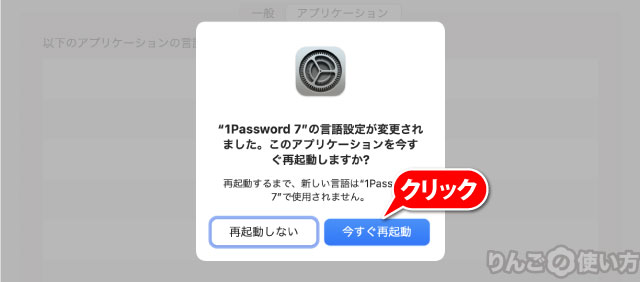
- アプリを再起動していいか聞かれるので今すぐ再起動をクリック
以上でアプリの言語が変わります。元に戻したいとき・別の言語に変えたいときは上記の操作と同じことを行えば、設定を変えることができます。
設定を変えられないアプリもある
中には「日本語のみ対応」「英語のみ対応」といったアプリもあるので、この方法で全てのアプリの言語が変えられるわけではありません。